Pycharm - 安装
在本章中,您将详细了解PyCharm在本地计算机上的安装过程。
步骤 (Steps Involved)
您必须按照下面给出的步骤在您的系统上安装PyCharm。 这些步骤显示了从将PyCharm软件包从其官方网站下载到创建新项目的安装过程。
Step 1
从PyCharm官方网站下载所需的软件包或可执行文件https://www.jetbrains.com/pycharm/download/#section=windows在这里,您将看到两个版本的Windows软件包,如下面的截图所示 -
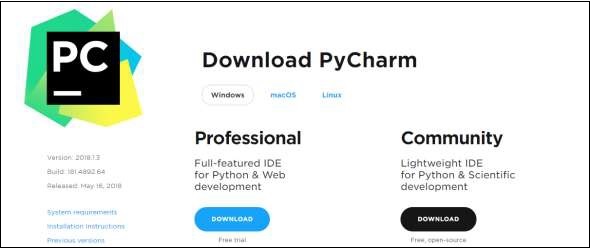
请注意,专业软件包涉及所有高级功能,并提供免费试用几天,用户必须购买许可密钥才能在试用期后激活。 社区包是免费的,可以在需要时下载和安装。 它包括安装所需的所有基本功能。 请注意,我们将在本教程中继续使用社区包。
Step 2
将社区包(可执行文件)下载到您的系统并提及目标文件夹,如下所示 -
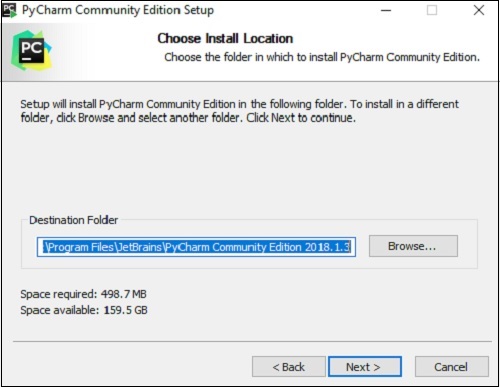
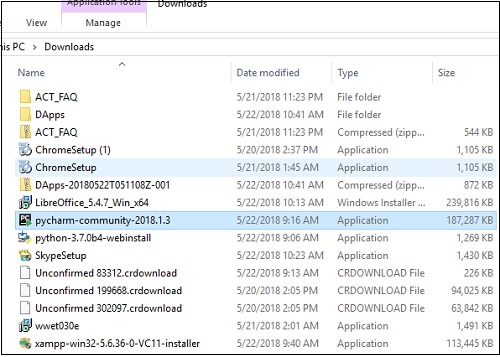
Step 3
现在,开始类似于任何其他软件包的安装过程。
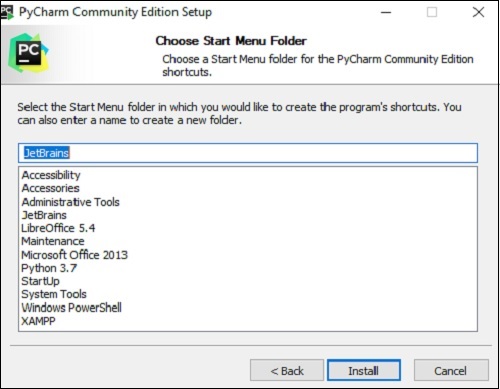
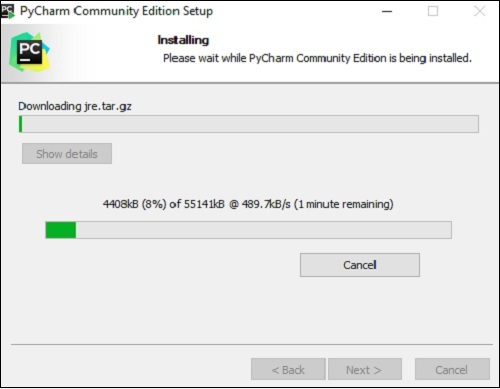
Step 4
安装成功后,PyCharm会要求您导入现有软件包的设置(如果有)。
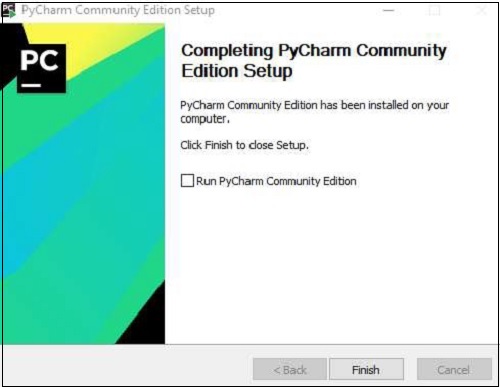
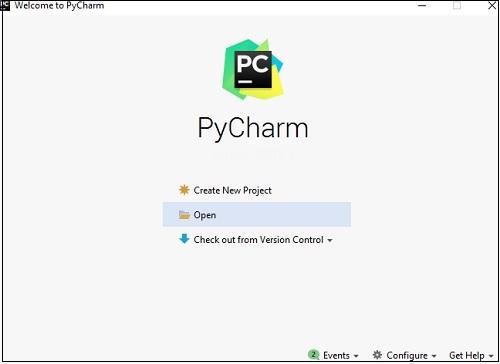
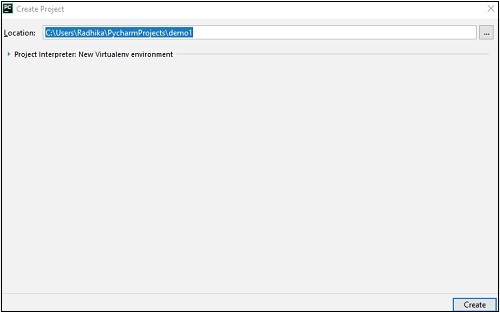
这有助于创建一个Python的新项目,您可以从头开始工作。 请注意,与其他IDE不同,PyCharm只专注于使用Python脚本语言的项目。
